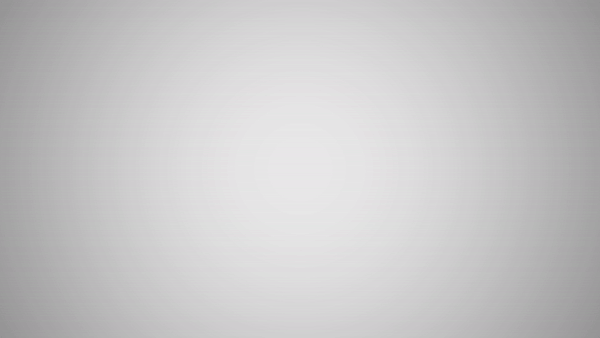[After Effects] タイトルやクレジットにオススメな、文字に背景を組み合わせる方法

映像や写真をテキストの中に表示させるというのは、映画のタイトルや出演者名を表示するクレジットにも多く使われるエフェクトの一つです。
英語ではVideo Through Text(ビデオスルーテキスト)とも呼ばれる演出ですが、シンプルにカットされているものもあれば、アニメーションやテキストごとに流す映像を変えるなど、同じエフェクトでも様々な演出を加えることが出来ます。
これらのエフェクトは使用する編集アプリによって変わる場合がありますが、Adobe After Effectsの場合は標準搭載のツール、トラックマット(Track Matte)を使用する事で簡単に適用できます。
トラックマットはキーイングやマスクなどのような多く利用される合成の一つで、シェイプや文字の中に映像(クリップ)や画像を表示させたり、特定のエリアを非表示(透明)に出来る便利なエフェクトです。
トラックマットの詳細については「合成に便利なトラックマット(Track Matte)って何だ?どんな使い方があるの?」を合わせて読んでみると良いでしょう。
素材とテキストの追加
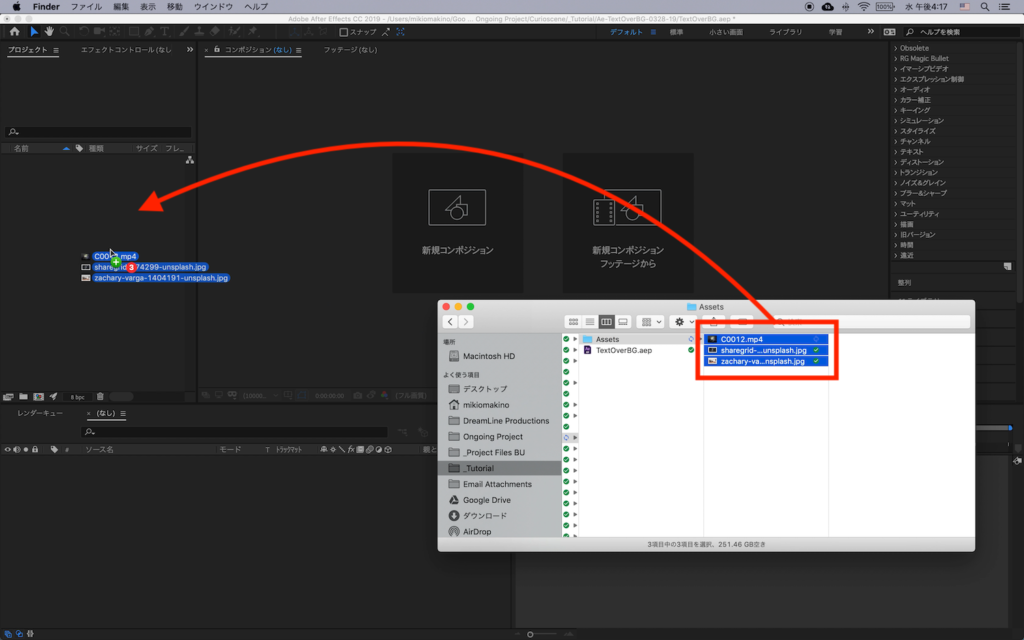
After Effectsを開いて新規プロジェクト・コンポジションを追加した後は、文字の中に表示させたい映像(クリップ)または画像をプロジェクトウィンドウに追加します。
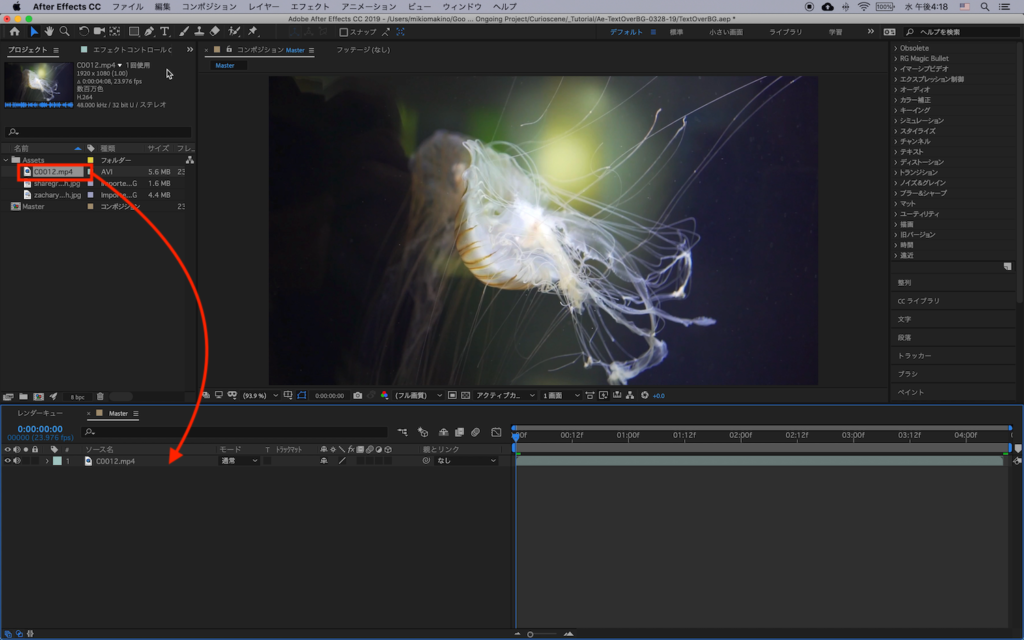
コンポジションに追加した後はツールバーからテキストツールを使用し、好きなテキストを追加していきましょう。合成の際にクリップなどが見えやすくなるように、太めのフォントを使用する事をオススメします。
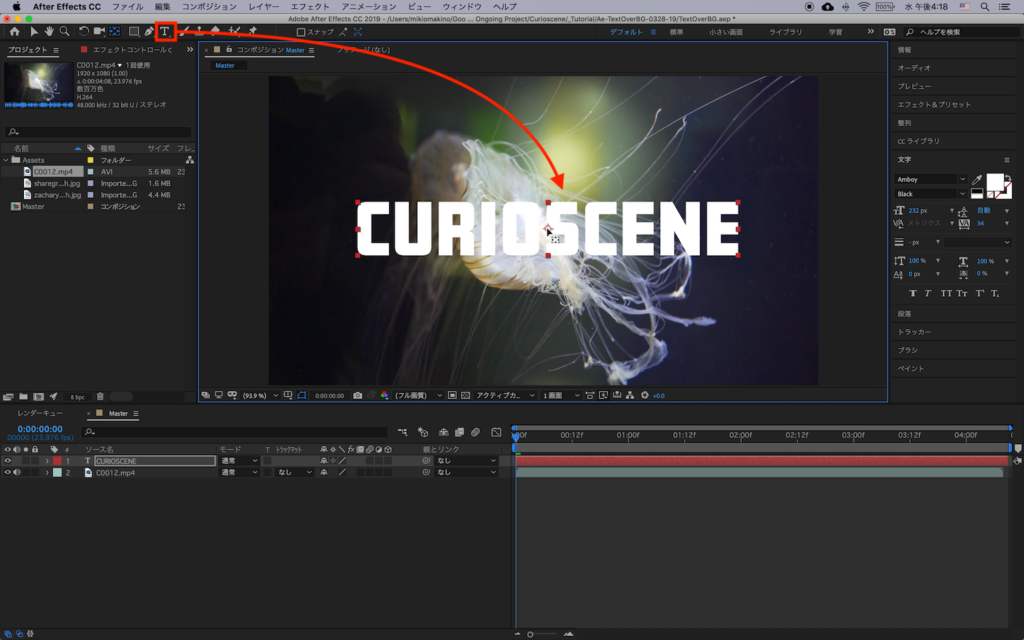
文字の中に入れるクリップや画像はテキストレイヤーの真下に配置するように整理しましょう。
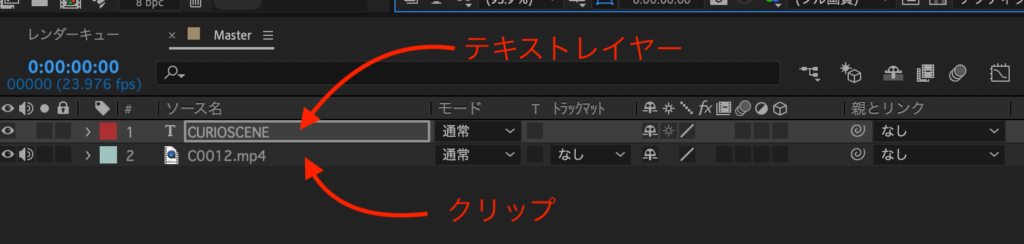
トラックマットの適用
テキストの配置が完了したらクリップの「トラックマット」の項目から「アルファマット」を選択します。下の画像では「アルファマット’CURIOSCENE’」となっていますが、「’ ‘」の間にはトラックマットを適用するレイヤーの真上にあるレイヤー名が表示されます。
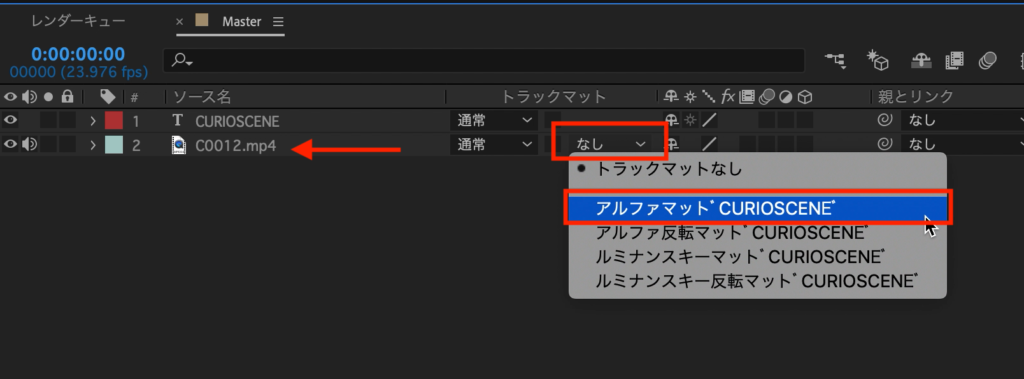
合成が完了したものがこちら。

必要に応じてクリップや画像のサイズを変更すると良いでしょう。

ちなみに「アルファマット」ではなく「アルファ反転マット」を選択すると、文字通りエフェクトが反転します。クリップはそのままで、文字部分を透明にしたい場合はこちらを使うのもアリです。
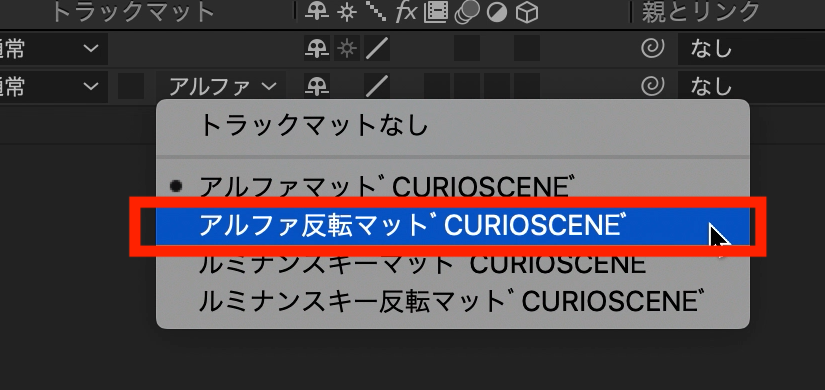

新しく背景を付け足して不透明度を変更してみた結果、文字部分クラゲのクリップがいい感じに馴染んで、映画のタイトルのような感じになりました。この様に文字に合成するクリップと背景を組み合わせるというのもオススメです。


エフェクトを応用する
単語ごとにクリップを変える

単語や文字ごとに違うクリップを使用したいという方もいると思います。こちらも先程と同じ様、各テキストにトラックマットを適用させるだけで完成します。
上で使用した「CURIOSCENE」を「CURIO」、「SCENE」にして、それぞれの単語に別のクリップを追加していきましょう。まずは「CURIOSCENE」のテキストを2回複製し、3つのテキストレイヤーを作成します。

オリジナルの「CURIOSCENE」は2つの単語の位置を確認するために、色を変更してそのままにしておきます。

そして複製された残りのテキストは「CURIO」、「SCENE」と分割し、オリジナルテキストの上に配置するようにします。位置に問題がなければ、オリジナルテキストを削除しましょう。


後は各テキストレイヤーの下に合成するクリップを追加し、それぞれ「アルファマット」を適用させるだけです。
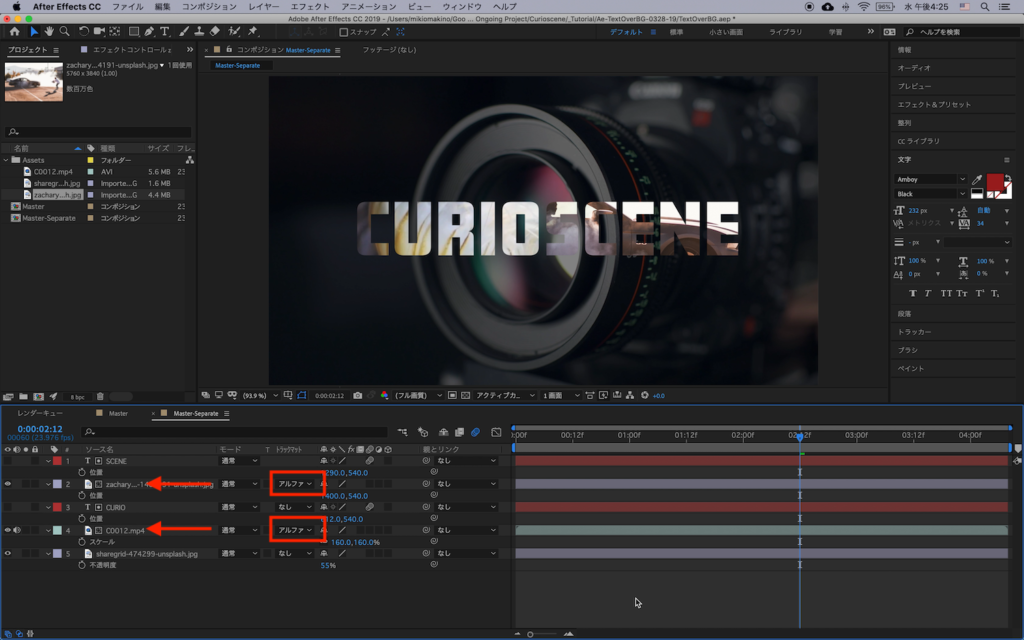
アニメーションを加える
トラックマットが適用されているレイヤーは、キーフレームを利用してアニメーションにする事も出来ます。
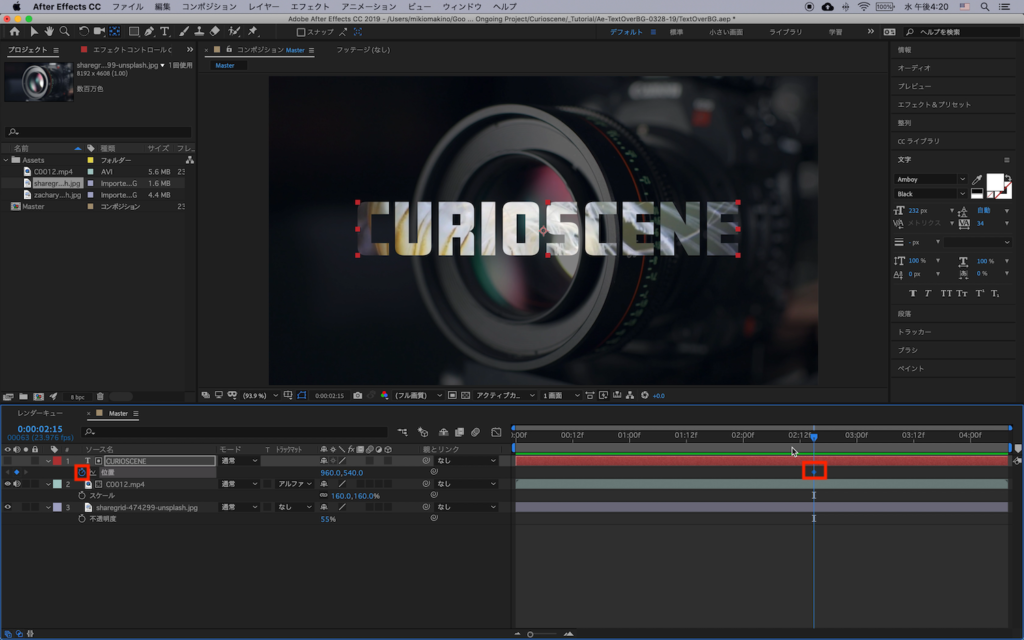
今回はシンプルにテキストが左のフレームから現れる様にしてみます。テキストレイヤーの「位置(ショートカット: P)」を展開させ、ストップウォッチアイコンをクリックして現在の状態をキーフレームに保存します。
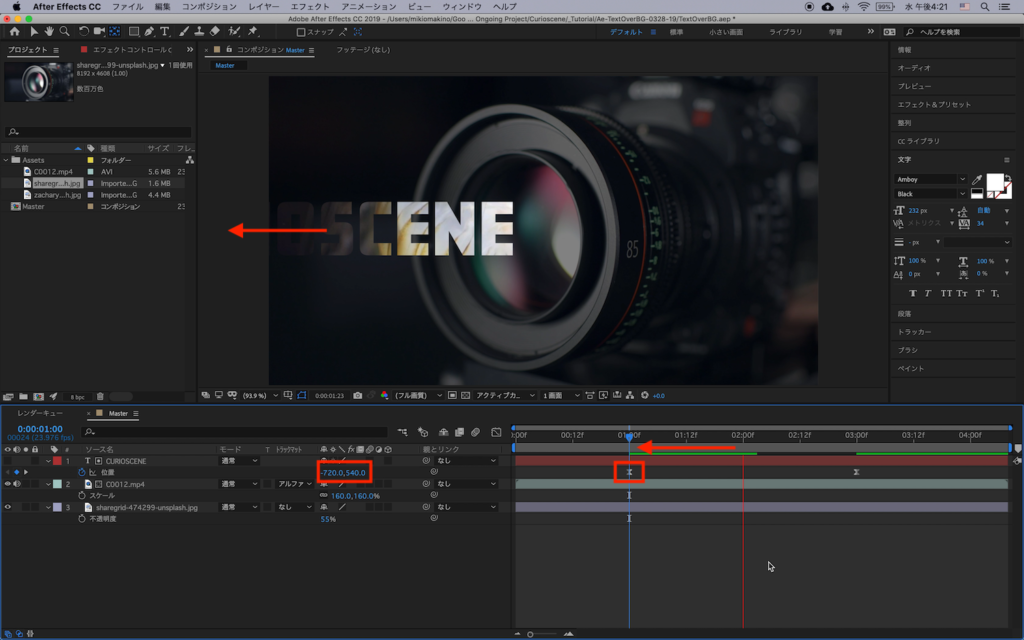
そしてタイムインディケーターを1秒程度戻して、位置のX軸の数値を変更するか、コンポジション上でテキストレイヤーを動かしてフレームの外に移動させます。
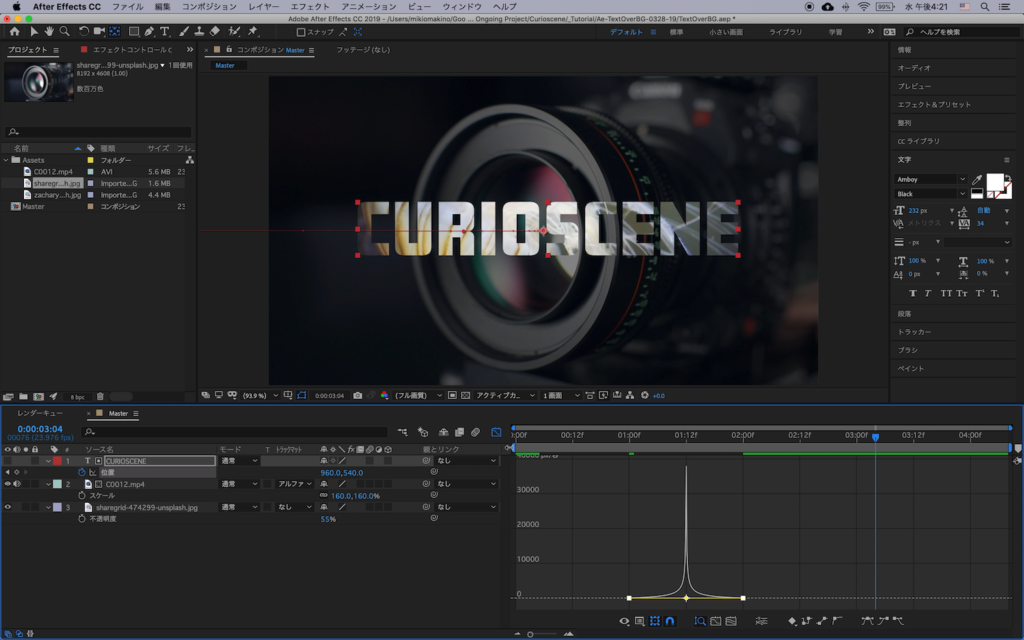
必要に応じてイージングやモーションブラーを付け加えて、グラフエディタで調整を行うと、より自然なアニメーションになります。
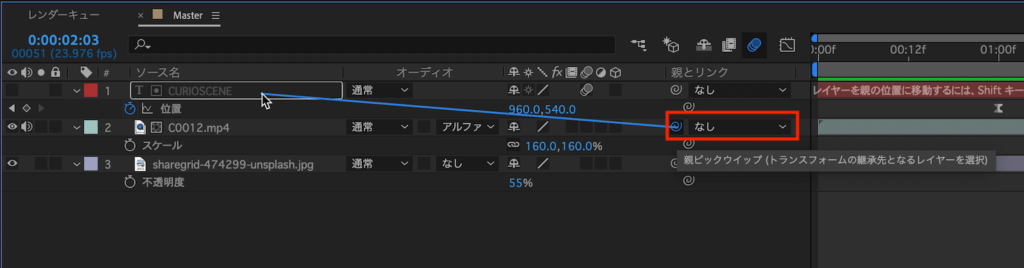
現在の状態では文字の中にあるクリップはそのままでテキストのみが移動しますが、テキストとクリップを一緒に動かしたい場合は、クリップの「親とリンク」の項目からピックウィップを使ってテキストレイヤーをハイライトするか、ドロップダウンメニューから選ぶと良いでしょう。
今回紹介したタイトルエフェクトは映画やコマーシャルなど様々なジャンルで使えると思うので、テキストやアニメーションなどの演出をもう少し変えてみたりしてみて、よりクリエイティブなテキストエフェクトを作ってみてはいかがですか?
素材のダウンロード
このチュートリアルで使用した素材やプロジェクトファイルは全て上記ボタンからダウンロード可能です。個人プロジェクトはもちろんのこと、商用利用も無料なのでカスタマイズしてプロジェクトに追加してみてください。(コンテンツの使用について詳しく見る)
(MIKIO)